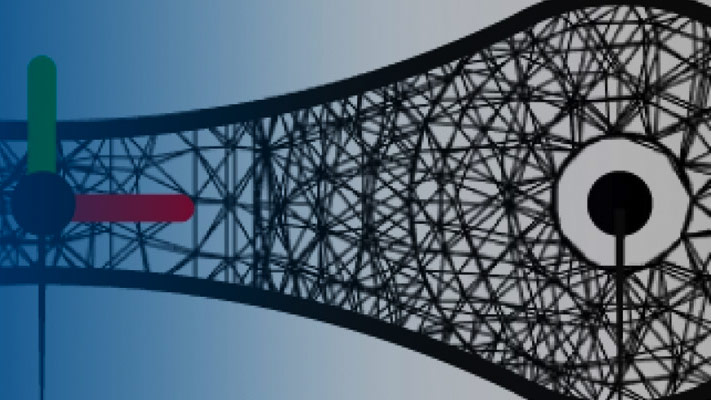このページの翻訳は最新ではありません。ここをクリックして、英語の最新版を参照してください。
モデルのアニメーション ビデオの作成
UI ツールとコマンド ライン ツール
モデルのアニメーション ビデオは、Video Creatorツールを使用して対話形式で作成するか,関数smwritevideoを使用してコマンド ラインから作成することができます。このツールと関数は、同じタスクを実行する等価な方法を提供します。より直感的にビデオを構成し作成するにはツールを使用します。コマンド ラインのワークフローで、たとえばモデルのシミュレーション後にビデオ キャプチャを自動化するには、関数を使用します。
ビデオを作成する前に
Mechanics Explorer はモデルの更新時に開くよう設定されていなければなりません。
現在の設定の表示と変更は、[モデル コンフィギュレーション パラメーター] ウィンドウの[Simscape Multibody]、[Visualization]タブで行うことができます。
Mechanics Explorer のアクティブな可視化タイルのみが記録されます。
可視化タイルは、特定のモデル ビューを表示する Mechanics Explorer の可視化ペインの下位区分です。アクティブ タイルは色付きの境界ボックスで囲まれています。
ビデオの視点は常にアクティブ タイルのものになります。
記録ビデオでモデルの視点を変更するには、アクティブ タイルの視点を変更しなければなりません。移動する点には動的カメラを使用し、静止した視点にはグローバル カメラを使用します。
Video Creator を使用したビデオの作成
記録するモデルのシミュレーションを実行します。
モデルから生成されるアニメーションやビデオは、モデルのシミュレーション データを基にしています。
Mechanics Explorer で、[Tools]、[Video Creator]を選択します。
Video Creator はモデルの可視化に依存し、Mechanics Explorer を介してのみアクセス可能です。
Video Creator で、必要なビデオ パラメーターを指定します。
変更可能なビデオ パラメーターには、ビデオのフレーム レート、フレーム サイズ、再生速度比およびビデオ ファイル形式があります。
[Create]ボタンをクリックします。
Video Creator によりモデルのアニメーション ビデオが生成され、指定の名前で指定のフォルダーに保存されます。
モデルのアニメーション ビデオを、書き込み権限のあるフォルダーに保存します。
smwritevideoを使用したビデオの作成
記録するモデルのシミュレーションを実行します。たとえば次のようにします。
Simscape™ Multibody™ソフトウェアはダンプ トレーラーの使用例をシミュレートします。modelName = 'sm_dump_trailer'; sim(modelName);
現在の Video Creator 設定から外れた任意のビデオ パラメーターを定義します。たとえば次のようにします。
残りのすべてのビデオ パラメーターは、Video Creator での指定どおりに設定されます。fps = 60; speedRatio = 2;
アニメーション ビデオの望ましい名前とパスを定義します。
パスが存在しない場合、関数はビデオを現在のフォルダーに保存します。ビデオを保存するには、フォルダーへの書き込み権限が必要です。videoName = 'dump_trailer_animation'
ビデオの名前とパラメーターを関数の引数として、関数
smwritevideoを呼び出します。関数smwritevideo(modelName,videoName,... 'PlaybackSpeedRatio',speedRatio,'FrameRate',fps);
smwritevideoはモデルのアニメーションのビデオを作成し、dump_trailer_animationの名前で現在のフォルダーに保存します。